1、打开一个需要编辑的excel表格。

2、选择B列中的数据,然后点击“开始”菜单下的“条件格式”。
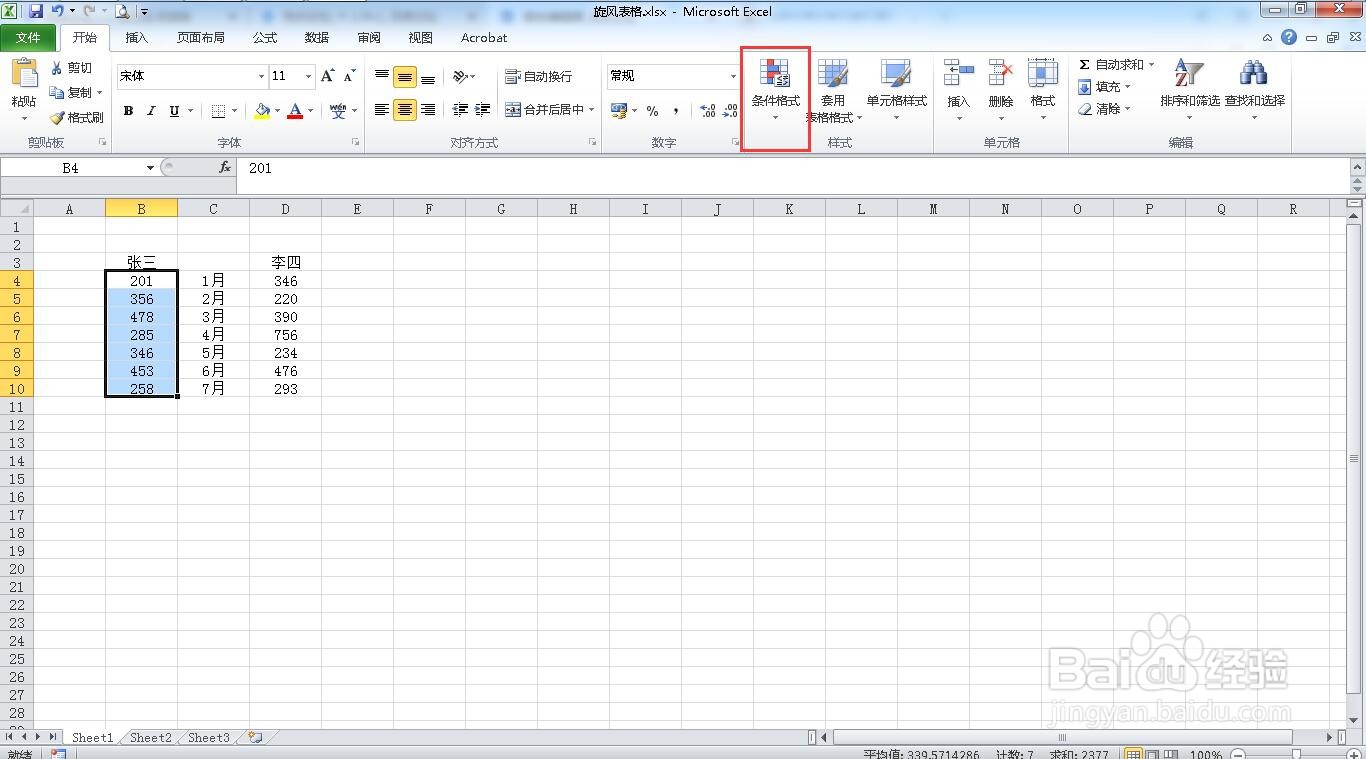
3、点击“数据条”下的“实心填充”,选择一种自己喜欢的颜色。

4、将D列也填充。
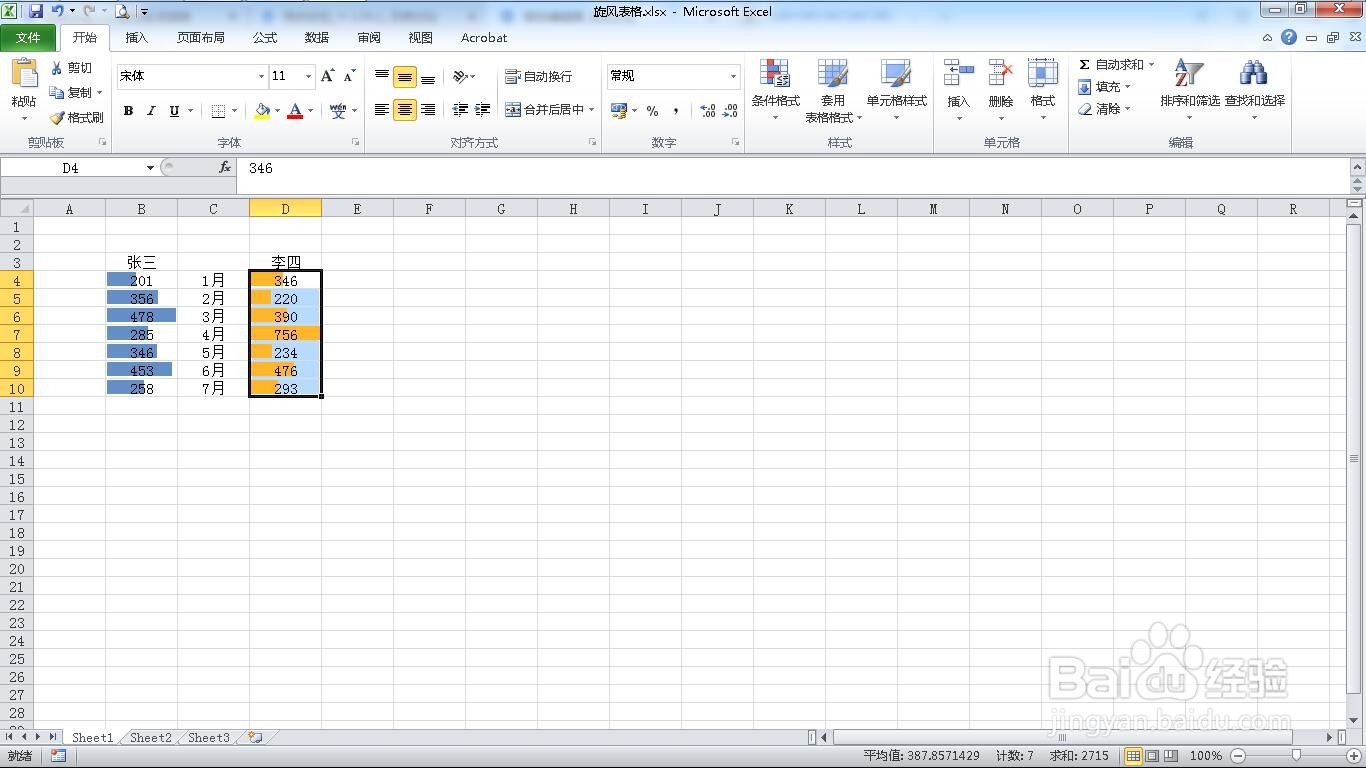
5、选中B列,再次点击进入“条件格式”下“管理规则”。

6、弹出“管理规则”窗口,点击“编辑格式规则”

7、在右下“方条形图方向”中,我们设置为“从右到左”确定。

8、调整表格大小和对齐方式,其中B列为左对齐,D列为右对齐。
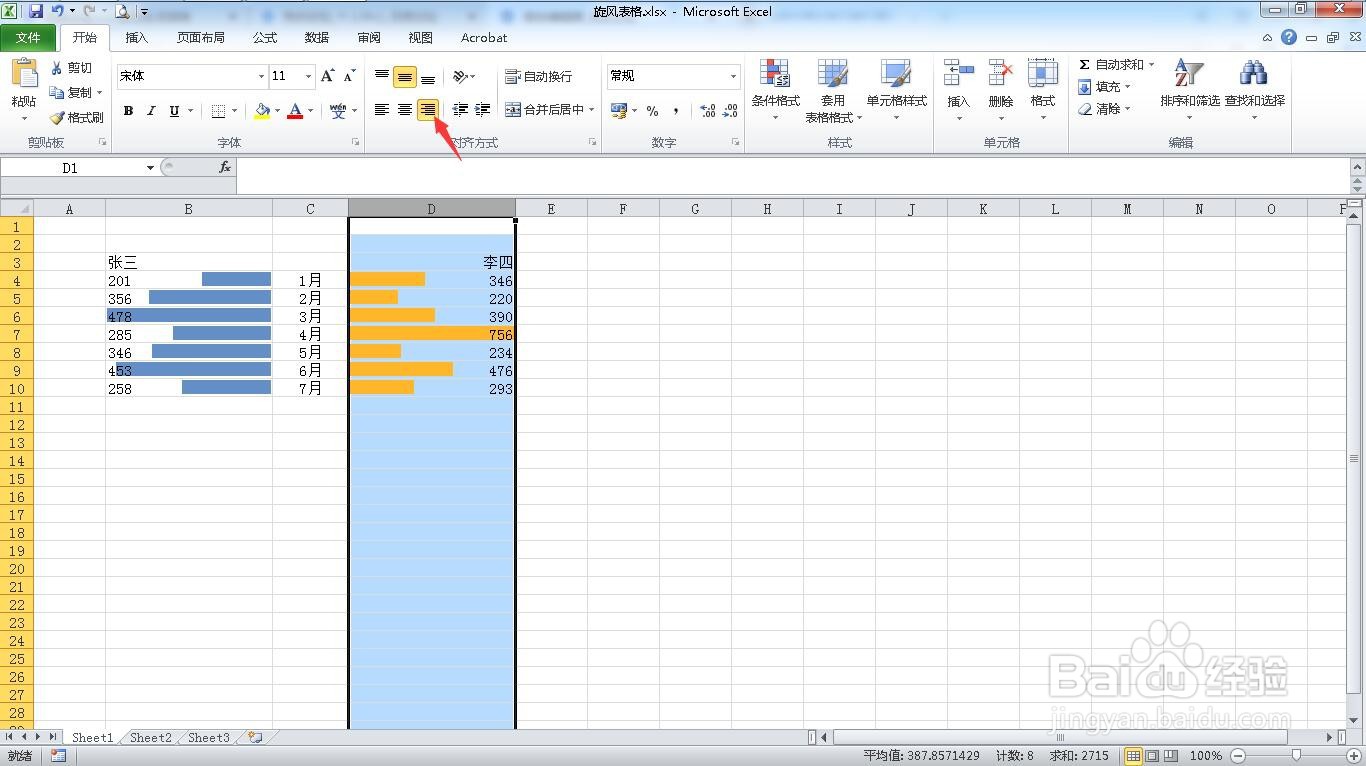
9、选中B列数据,进入“条件格式”菜单“管理规则”-“编辑规则”,将最大值和最小值的类型设为“数字”。

10、最小值为0,最大值这里,设为700。
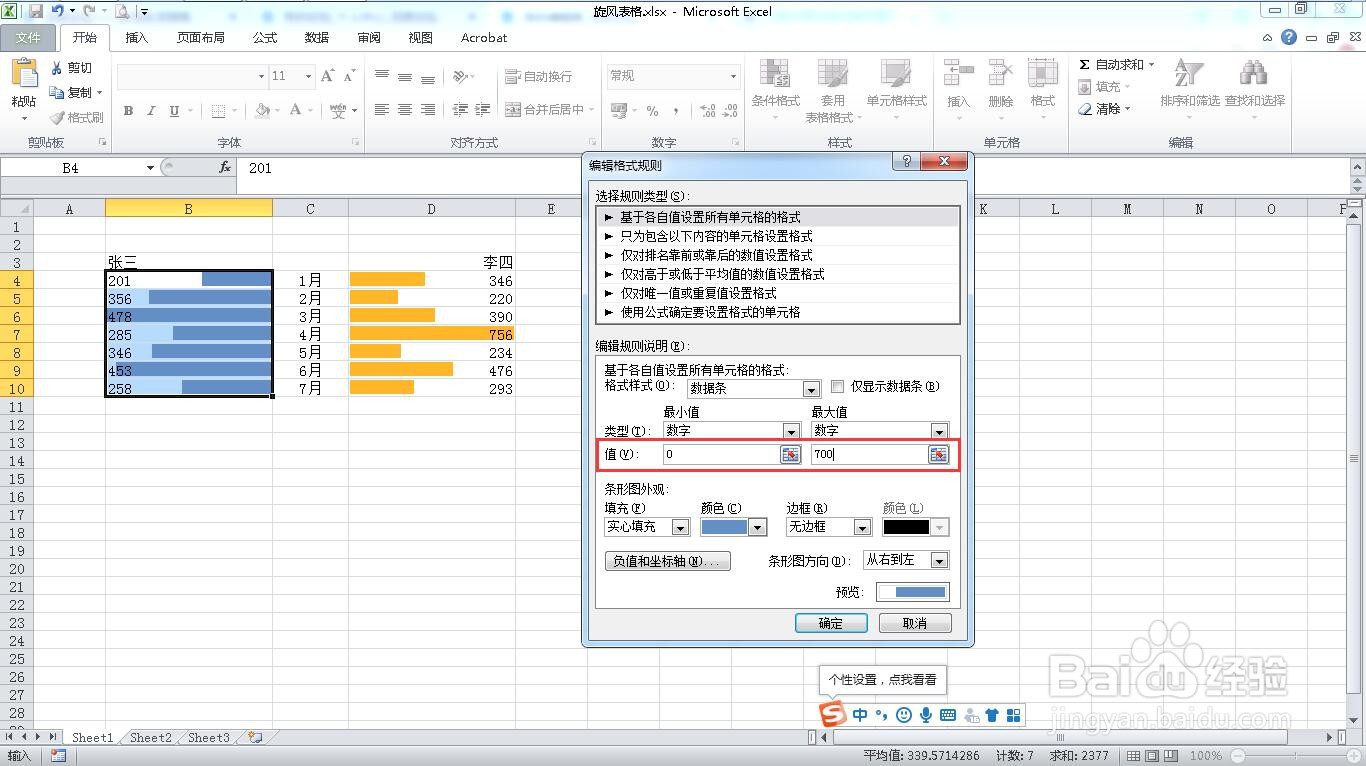
11、点击“视图”下的“显示”功能区取消勾选“网格线”。

12、调整背景颜色后,旋风图就完成了。

